Vstupní dotazník pro budoucího zaměstnance
Tato agenda je určena pro první kontakt s osobou, která byla vybrána jako potenciální budoucí (nastupující) zaměstnanec k obsazení určité pracovní pozice.
| Osoba však ještě není zaměstnancem! Data osoby nejsou dosud zavedena v systému. |
Budoucí zaměstnavatel, respektive jeho personalista, potřebuje získat k této osobě sadu základních identifikačních údajů, včetně dokumentů, které jsou potřebné k přípravě nástupu – a to ještě před zavedením dat zaměstnance do interních systémů.
Pro primární sběr dat o budoucím zaměstnanci slouží agenda Vstupní dotazník.
Inicializace Vstupního dotazníku personalistou
Personalista (zadavatel agendy) otevře tento dotazník z pohledu Agendy – Zadat velkoplošným tlačítkem HR – Vstupní dotazník.
| Pod označením personalista budeme rozumět uživatele Sofa obsazené v roli HR („Role pro HR agendy“). |
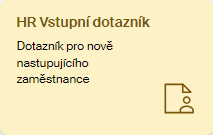
Do dotazníku vyplní o budoucím zaměstnanci jen tyto údaje (všechny jsou povinné):
-
Jméno a příjmení.
-
Soukromé telefonní číslo včetně předvolby (pro ČR +420) pro případné schválení pomocí zprávy SMS.
-
Adresu elektronické pošty (soukromou), kam bude tento dotazník budoucímu zaměstnanci zaslán.
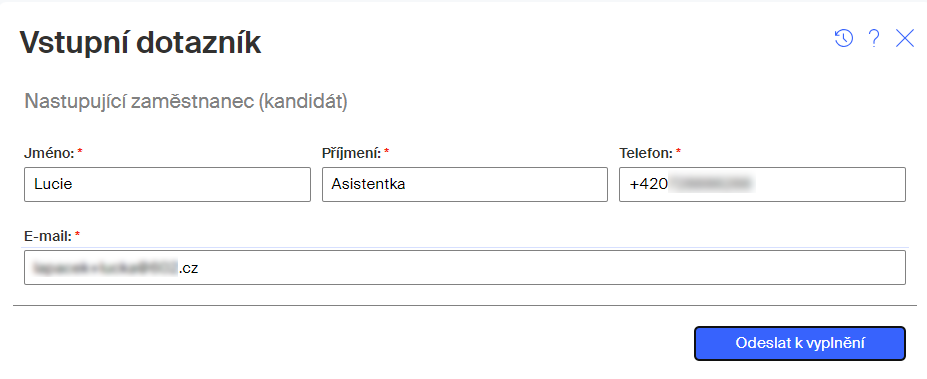
| Ze zákona musí být personální korespondence zasílána na soukromé adresy zaměstnanců. |
Personalista pak dotazník odešle na výše zadanou soukromou adresu elektronické pošty budoucího zaměstnance tlačítkem Odeslat k vyplnění.
Dotazník se odešle a na straně personalisty se jeho okno zavře.
Vstupní dotazník u budoucího zaměstnance
Budoucímu zaměstnanci přijde elektronickou poštou na zadanou soukromou adresu zásilka Žádost o zpracování dokumentu Vstupní dotazník. Cílem je zpřístupnit budoucímu zaměstnanci podrobný dotazník k zaznamenání jeho údajů.
Vytvoření jednorázového přístupu k aplikaci Sofa
Ve zprávě elektronické pošty budoucí zaměstnanec klepne na odkaz Vyžádat přístup k dokumentům.
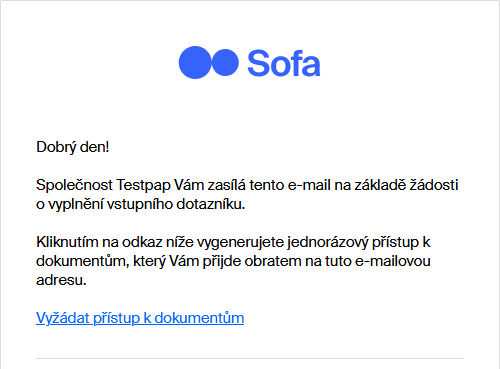
Požadovaný dotazník je součástí agendy ve firemní aplikaci Sofa a budoucí zaměstnanec je vůči Sofa v té chvíli v pozici externího uživatele. Proto je potřeba mu povolit k této aplikaci jednorázový přístup.
V dialogu Ověřit přístup budoucí zaměstnanec klepne na tlačítko Otevřít.
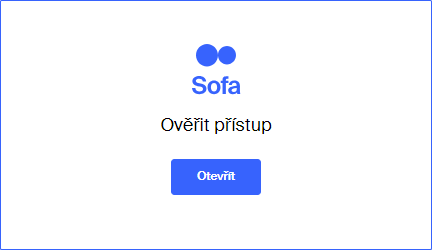
Následně se do okna aplikace Sofa načte formulář Vstupní dotazník. Ten je poměrně dlouhý, takže si ho probereme po jednotlivých sekcích.
Vyplnění osobních údajů
V sekci Osobní údaje je zapsáno křestní jméno a příjmení – údaje se převezmou z výchozího dotazníku zadaného personalistou. Zobrazené údaje lze nyní i upravit a doplnit tituly používanými před a za jménem.
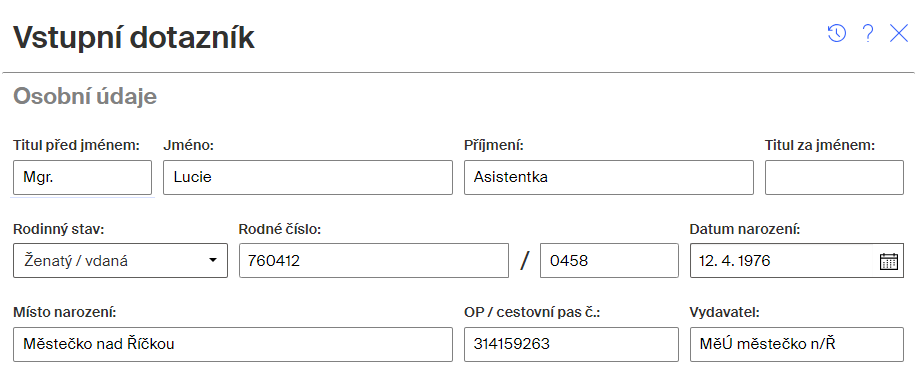
Dále se uvádí rodinný stav, rodné číslo a datum narození (to se automaticky dosadí podle rodného čísla). Všechny údaje jsou povinné.
Povinné jsou i údaje o místu narození, jednom identifikačním dokladu (občanský průkaz či pas) a jeho vydavateli.
Vyplnění kontaktních údajů
V sekci Kontaktní údaje je již vyplněn soukromý telefon a soukromá adresa elektronické pošty. K tomu je možné přidat ID datové schránky, pokud ji budoucí zaměstnanec má k dispozici.
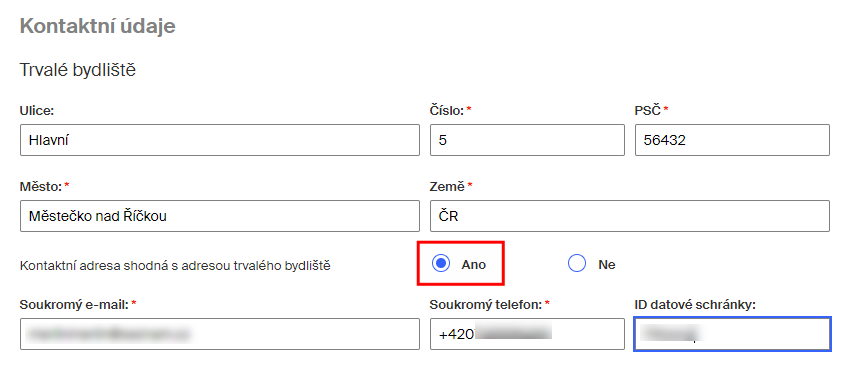
Je třeba zadat údaje o místu trvalého bydliště. Jméno ulice je nepovinné, povinné jsou číslo domu, PSČ, město a země.
Pokud chce budoucí zaměstnanec zadat kontaktní adresu jinou, než je adresa trvalého bydliště, změní nastavení přepínače Kontaktní adresa shodná s adresou trvalého bydliště na Ne. Pak se otevře další sada vstupních polí pro zadání kontaktní adresy.
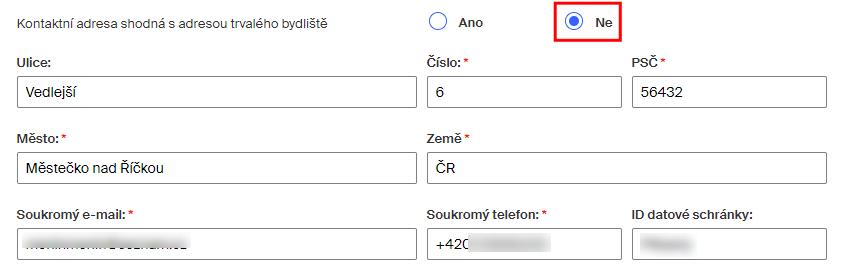
Vyplnění údajů o vzdělání
V sekci Vzdělání uvede budoucí zaměstnanec nejvyšší dosažené vzdělání a na jaké škole ho bylo dosaženo.

Údaj potřebný k vyplnění pole Kód vzdělaní lze získat na stránce dostupné na adrese https://www.obory-vzdelani.cz/. Součástí formuláře na této stránce je tlačítko pro zkopírování vygenerovaného údaje do schránky.
| Viditelnost pole pro vygenerování kódu vzdělání je závislá na hodnotě konfigurační proměnné configEducationCodeGenerating. Pole je vidět tehdy, je-li tato proměnná nastavená na hodnotu true. |
Údaje pro mzdovou účtárnu
V sekci Informace pro zpracování mezd uvede budoucí zaměstnanec číslo svého účtu včetně označení banky. Dále ze seznamu voliče Zdravotní pojišťovna ČR vybere svou zdravotní pojišťovnu. Údaje jsou povinné.
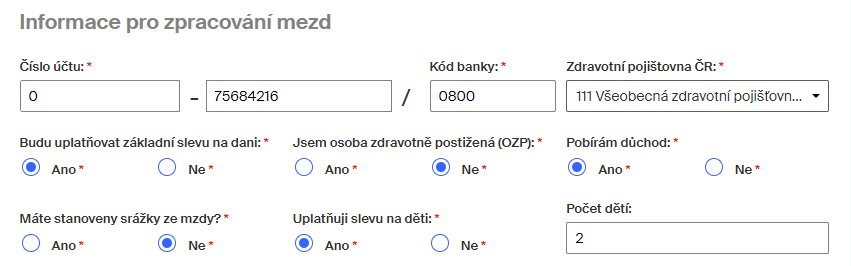
Dále pomocí skupiny přepínačů upřesní všechny požadované údaje.
Potvrzení správnosti údajů
Budoucí zaměstnanec pak zaškrtnutím políčka potvrdí, že zadané údaje jsou úplné a pravdivé.

Vložení příloh
Dotazník lze doplnit libovolným počtem příloh. V sekci Přílohy je k tomu k dispozici tlačítko Vložit přílohy, jehož pomocí lze postupně vložit soubory s přílohovými dokumenty. Lze použít přetažení položek souborů ze souborového manažeru nebo výběr pomocí dialogu.
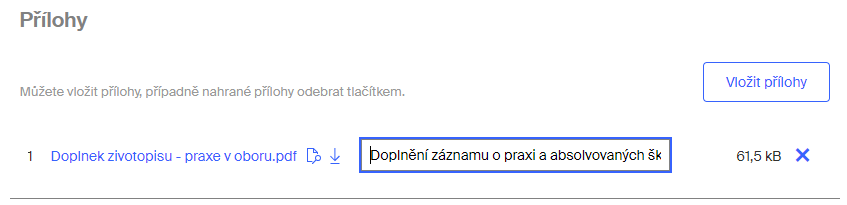
U každé přílohy jsou obvyklá tlačítka pro její stažení, náhled nebo odebrání.
| Přílohové soubory nemusí být jen dokumenty ve formátu PDF, lze připojit i jiné typy souborů. Možnost náhledového zobrazení je však pouze u dokumentů ve formátu PDF. |
Podpis a odeslání
Když má budoucí zaměstnanec dotazník vyplněný, stiskne tlačítko Podepsat a odeslat.
Na to se zobrazí dialog s tlačítky pro výběr metody pro ověření totožnosti.
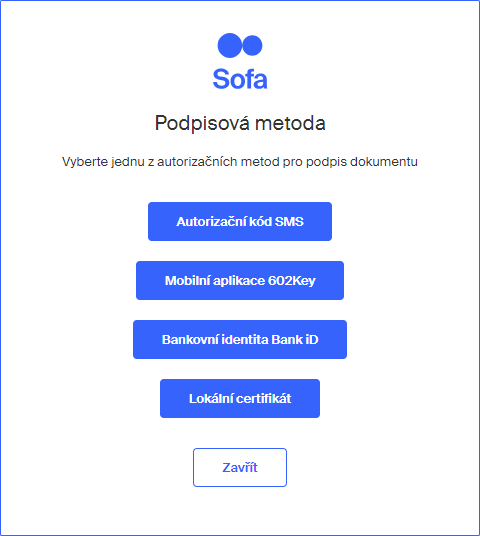
Podpisem se budoucí zaměstnanec zaručuje za správnost všech vyplněných údajů. Do formuláře po podpisu již nelze zasahovat – lze ho jen akceptovat nebo „zahodit“ a nechat ho zájemcem o zaměstnání vyplnit znovu.
Po podepsání je dokument s dotazníkem odeslán personalistovi.
Vyplněný vstupný dotazník zpět u personalisty
Personalisté dostanou avízo o zaslání vyplněného vstupního dotazníku elektronickou poštou ve formě zprávy Vyplněný vstupní dotazník.
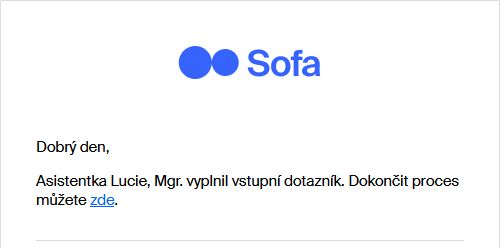
Součástí poštovní zprávy je odkaz, jehož pomocí vyřizující personalista vyplněný dotazník otevře a pečlivě zkontroluje vyplněné údaje.
|
Personalista může samozřejmě také dotazník otevřít z pohledu Agendy – K vyřízení. 
|
V dotazníku si všimněte, že v sekci Přílohy přibyl další soubor – dotaznik_(jméno).pdf. V něm je uložen kompletní dotazník tak, jak jej vyplnil budoucí zaměstnanec, včetně elektronického podpisu. V tuto chvíli si jej lze nejen prohlédnout v náhledovém okně, ale také uložit na vybrané místo na počítači; nelze jej však smazat.

| Personalista v tuto chvíli ještě dotazník neuzavře! |
Stornování dotazníku
V případě zjevných chyb či chybějících údajů nebo dokumentů má personalista možnost celou agendu i s dotazníkem stornovat. Akci je pak zapotřebí zopakovat od začátku. Korekci dat nelze řešit jako u jiných agend vrácením (budoucímu zaměstnanci) dotazníku k přepracování.
Klepnutím na tlačítko Stornovat dotazník v levé dolní části okna se formulář zavře.

Personalista pak vidí záznam neúspěšném zakončení agendy v pohledu Agendy – Uzavřené s indikátorem Zamítnuto, archivováno ve sloupci Stav.

Storno agendy lze samozřejmě využít i tehdy, pokud se v průběhu procesu zjistí, že budoucí zaměstnanec do firmy nenastoupí.
Pak lze také skartovat vstupní dotazník ze složky HR dokumenty; k tomu je zde k dispozici příkaz či tlačítko Mimořádně skartovat.
Mezifáze – zavedení dat budoucího zaměstnance do Sofa
Pokud má být budoucí zaměstnanec přijat do firmy, je zapotřebí ve firmě podchytit jeho data. To lze udělat:
-
Vytvořením účtu pro budoucího zaměstnance uživatelem s administrátorskými právy a zápis jeho dat.
-
Budoucí zaměstnanec může být také zaregistrován v Microsoft 365 nebo nějaké externí aplikaci umožňující personální agendu. Pak jej lze do Sofa zavést pomocí synchronizace z Microsoft Entra ID.
Doplnění údajů personalistou
Začátek dotazníku je needitovatelná kopie toho, co vyplnil budoucí zaměstnanec.
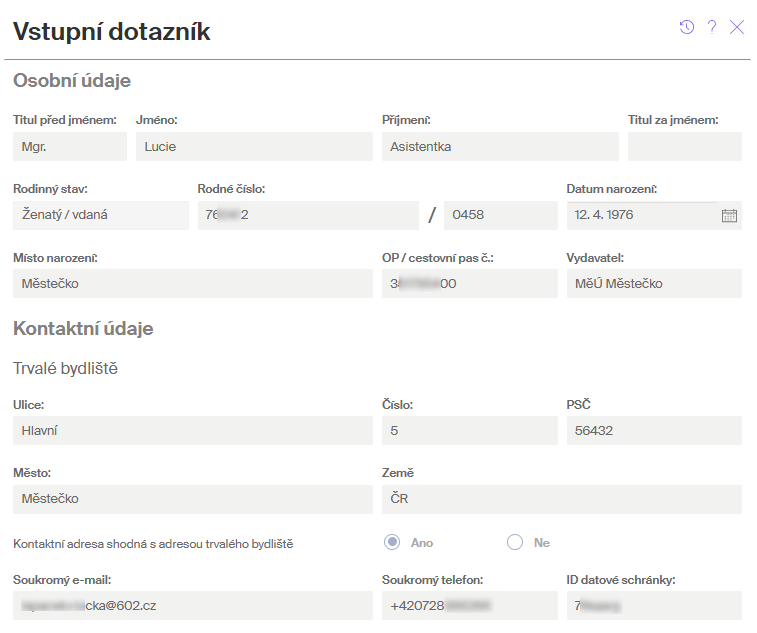
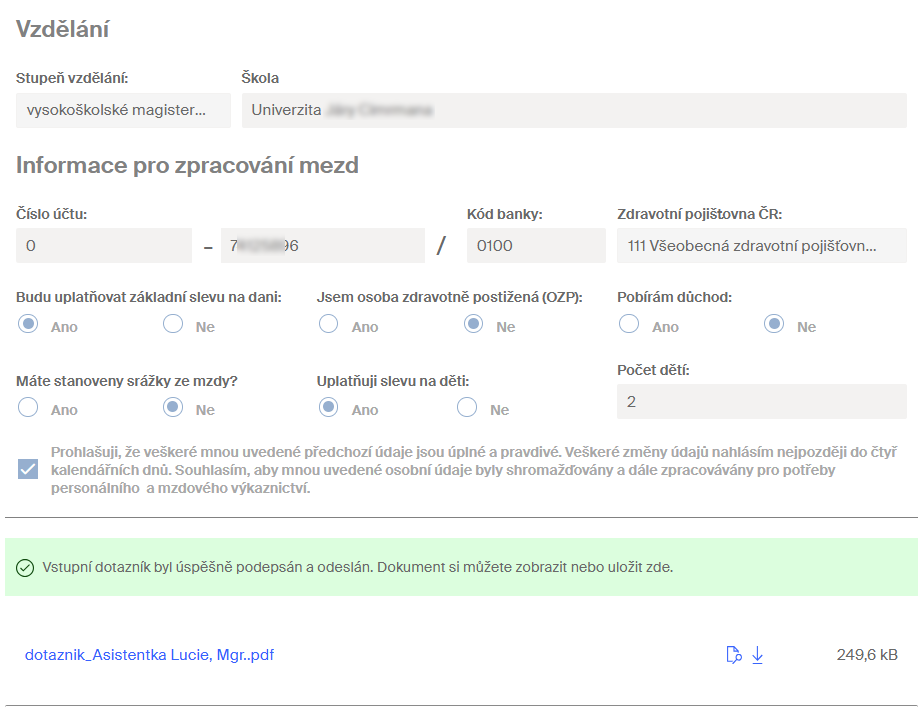
Předpokládejme, že vstupní dotazník je správně vyplněn a budoucímu zaměstnanci již byl v aplikaci Sofa vytvořen účet. Personalista do dotazníku doplní další údaje a vše archivuje.
Následuje další část, kde je třeba potvrdit některé údaje. Postup se liší podle nastavení posuvného přepínače Interní. Pokud je pole přepínače podbarveno, jedná se o interního zaměstnance firmy. Pokud přepínač přestavíte do opačné polohy (pole je zašedlé), půjde o pracovníka externího.

Pro interní pracovníky se zadává:
-
Zaměstnanec – jméno zaměstnance, ke kterému bude dokument přiřazen. Vybírá se ze seznamu zaměstnanců firmy rozvinutého klepnutím na ovladač. Jeho jméno tedy muselo být předem do Sofa zavedeno.
-
Osobní číslo – přebírá se z nastavení zaměstnance v administraci Sofa.
-
Šedě podbarvené údaje v polích Oddělení, Sekce a Pracovní pozice jsou needitovatelné a přebírají se z popisu zaměstnance.
-
Pokud nastavíte posuvný volič Ke zpracování mzdové účtárně do zapnuté polohy, v dokumentovém systému Sofa (DMS) se u dokumentu s dotazníkem nastaví metadato zpracováno mzdovou účtárnou na hodnotu ne. Toto metadato pak slouží pro mzdovou účetní, která si jeho pomocí může vyfiltrovat dokumenty, které dosud nezpracovala (například založit nového zaměstnance do mzdového systému, poslat mu mimo prostředí Sofa další dokumenty k seznámení apod.). Po provedení potřebných činností pak toto metadato změní na ano.
Pokud volič Ke zpracování mzdové účtárně zůstane vypnutý (zašedlý), do metadata se propíše hodnota nerelevantní.
Pro externí pracovníky má tato sekce poněkud jinou podobu:
-
Jméno zaměstnance se zadává ručně do polí Jméno a Příjmení.
-
Ručně se zadává i údaj do pole Osobní číslo.
-
Trojice polí Oddělení, Sekce a Pracovní pozice je editovatelná a potřebné údaje lze do nich doplnit.
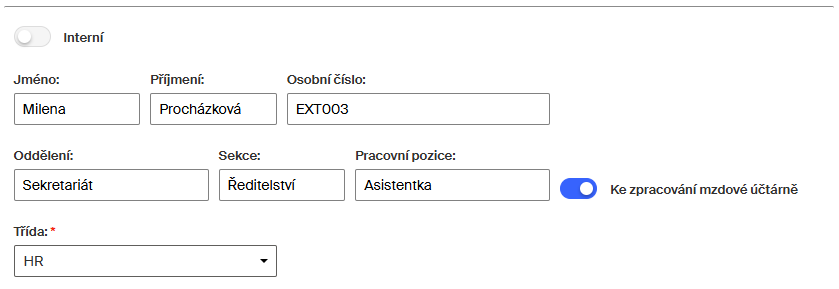
Význam posuvného ovladače Ke zpracování mzdové účtárně je stejný, jak bylo popsáno výše.
Další sekce umožní nahlédnout na přílohy dotazníku a případně nastavit některé parametry pro jejich uložení. Následující sekce se opakuje pro všechny přílohy, pokud je jich více než jedna.
Klepnutím na název dokumentu se jeho obsah načte v prohlížeči PDF souborů. Dvojice tlačítek vpravo umožní otevřít samostatné okno s náhledem na dokument nebo dokument stáhnout a uložit.
-
Posuvným ovladačem Archivovat je ve výchozím stavu nastaveno, aby daný dokument byl po uložení formuláře archivován.
-
Posuvným ovladačem Dostupné v osobní složce můžete vyžádat, aby daný dokument byl zaměstnanci dostupný i v jeho osobní složce. Tato možnost není k dispozici pro externí pracovníky.
-
Zapnutím posuvného ovladače Ke zpracování mzdové účtárně se v dokumentovém systému Sofa (DMS) metadato zpracováno mzdovou účtárnou vyplní hodnotou ne. Toto metadato slouží pro mzdovou účetní, která si pomocí něj může vyfiltrovat dokumenty, které dosud nezpracovala. Po provedení potřebných činností se toto metadato změní na ano. Pokud vypínač zůstane vypnutý (zašedlý), do metadata se propíše hodnota nerelevantní.
Výchozí nastavení posledních dvou ovladačů závisí na nastavení konfiguračních proměnných mzdova_ucetni_default a osobni_slozka_default administrátorem.
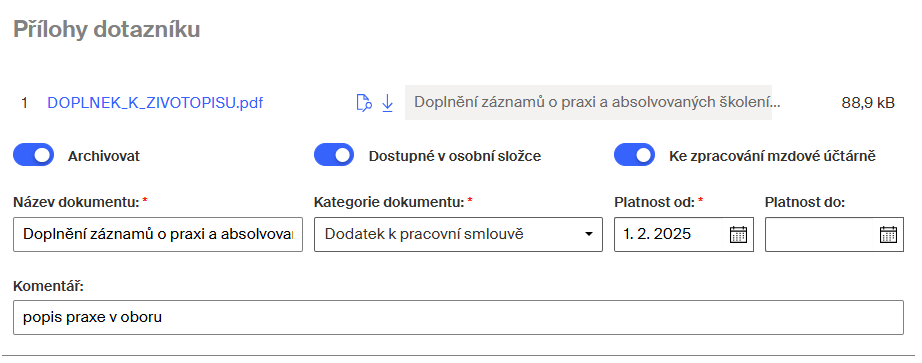
Dále lze upravit popisné údaje dokumentu:
-
V poli Název dokumentu je možné upravit popisný název daného dokumentu.
-
Voličem Kategorie dokumentu lze dokumentu přiřadit jednu z možných kategorií (povinná volba).
-
Datovým voličem Platnost od je nutné určit, od kterého kalendářního data dokument platí.
-
Datový volič Platnost do umožní dobu platnosti dokumentu časově omezit. Pokud pole ponecháte prázdné, nebude platnost dokumentu časově omezena.
-
Do pole Komentář lze nepovinně zapsat libovolný poznámkový text k charakteru dokumentu.
Stiskem tlačítka Archivovat se formulář odešle k archivaci.
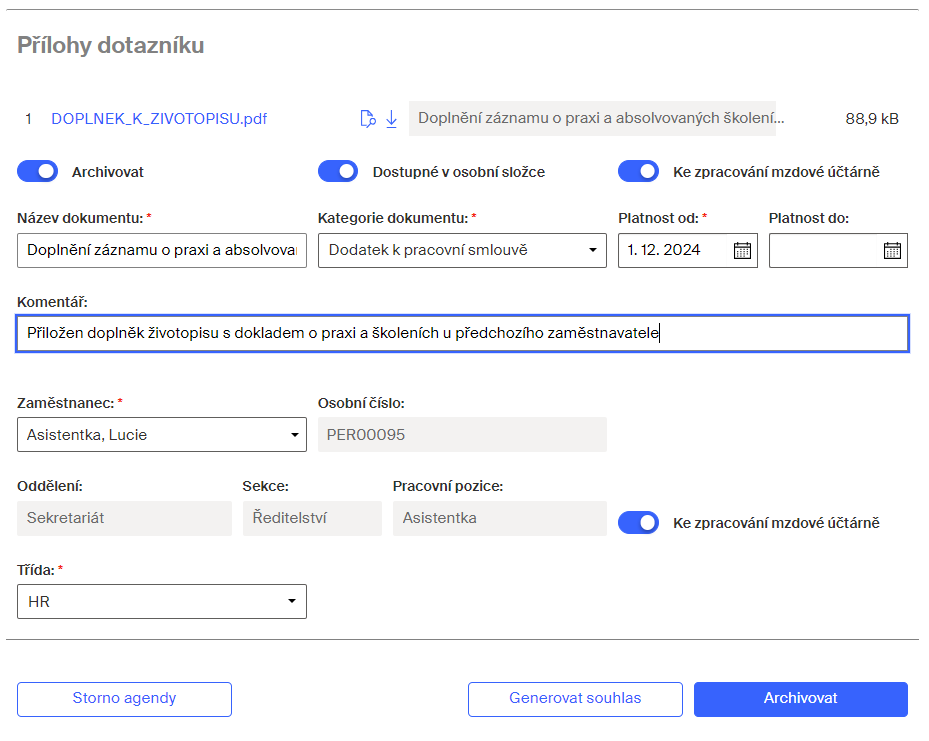
Záznam o úspěšném ukončení agendy vidí personalista v pohledu Agendy – Uzavřené s indikátorem Schváleno, archivováno ve sloupci Stav.

Personalista nadále vidí vstupní dotazník nového zaměstnance v DMS, v pohledu HR dokumenty.

Zároveň se v DMS založí osobní složka nového zaměstnance a jeho vstupní dotazník se uloží i do ní.
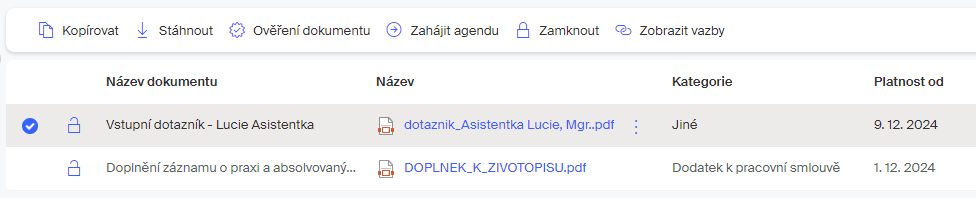
Nový zaměstnanec dostane elektronickou poštou zprávu o nasdílení dokumentu s dotazníkem. Tento dokument může zobrazit v náhledu, který otevře pomocí odkazu v mailu, a z něj i vytisknout či uložit.
Vygenerování souhlasu s elektronickým doručováním
Pokud je hodnota konfigurační proměnné allowAgreementGenerating z výchozí hodnoty false změněna na true, doplní se formulář v závěrečné fázi o tlačítko Generovat souhlas.

Pokud jej stisknete, vygeneruje se podle šablony dokument Souhlas s elektronickým doručováním. Ten je následně nutné stáhnout na disk, podle potřeby v něm ještě provést úpravy a potom ho nechat zaměstnance podepsat (například pomocí agendy HR – SignPoint) a zároveň tak zavést do Sofa.
Položka odkazu na vygenerovaný dokument je umístěna pod odkaz na PDF dokument se vstupním dotazníkem. Odtud ji lze zobrazit v náhledu, případně stáhnout na disk počítače.
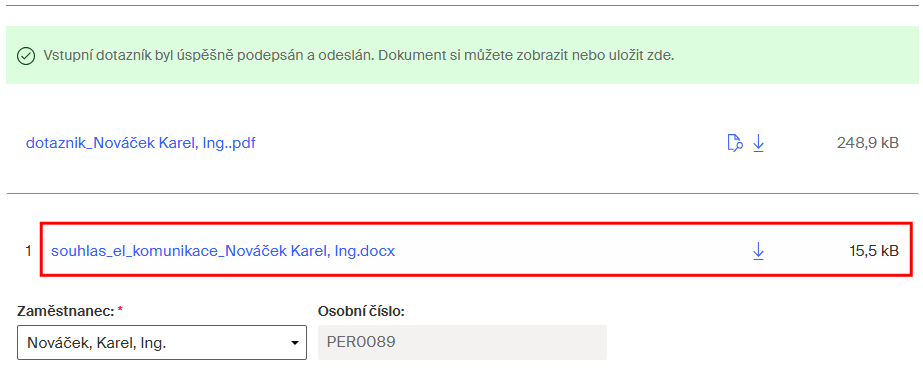
Tato funkcionalita se musí povolit pomocí výše zmíněné konfigurační proměnné a dále předpokládá umístění wordové (DOCX) šablony s názvem souboru 602_Souhlas s elektronickým doručováním.docx do pohledu Šablony v DMS.
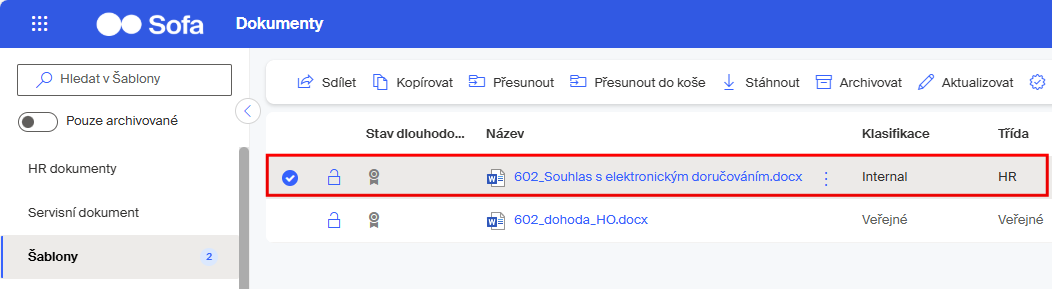
|
Šablony ve výchozím stavu vidí jen Administrátoři Sofa. Viditelnost tohoto pohledu může administrátor upravit v Nastaveních oprávnění k pohledu. Šablona se vytvoří jako běžný formátovaný dokument, který doplníte tzv. zástupnými stringy. Ty se pak nahradí konkrétními daty načtenými z dotazníku. Jedná se o tyto řetězce:
|
Začátek šablony dokumentu může vypadat třeba takto:
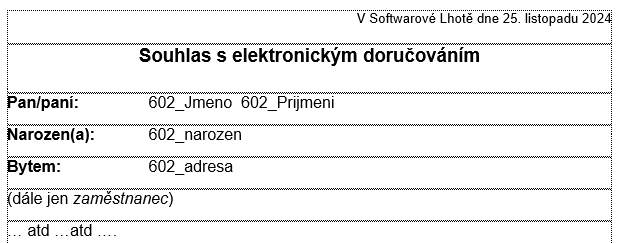
Vygenerovaný dokument se sám o sobě nikam neukládá, není tedy zařazen do DMS systému Sofa. Lze ho přímo stáhnout pomocí odkazu v dotazníku, a to již i uzavřeného.
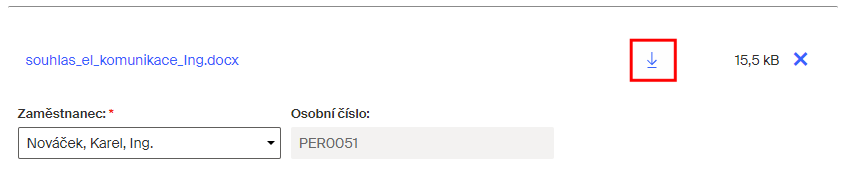
Po naplnění šablony údaji pak může začátek dokumentu vypadat třeba takto:
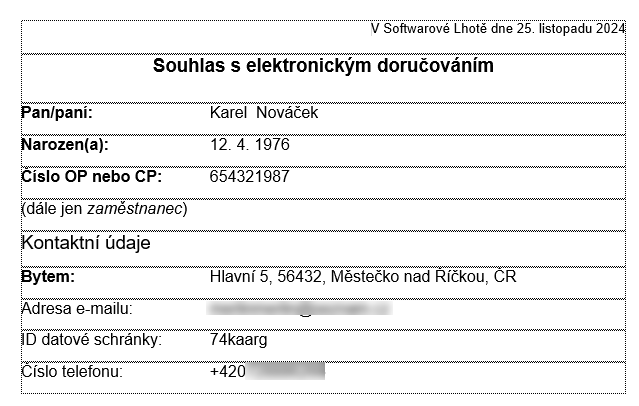
Personalista si může dokument uložit někam na disk svého počítače. Jakmile bude potřebovat, aby mu jej nový zaměstnanec podepsal, zahájí agendu HR SignPoint. Po připojení vygenerovaného dokumentu se souhlasem s elektronickou komunikací personalista specifikuje podpisovou cestu. V její nejjednodušší podobě musí být do koloběhu zařazen jeden zástupce zaměstnavatele – například sám zadávající personalista, a dále podepisující zaměstnanec. Poslední je zástupce zaměstnavatele jako HR správce, čímž může opět být zadávající personalista.
Po podpisech zaměstnavatele a zaměstnance obdrží HR správce elektronickou poštou notifikační zprávu s výzvou k archivaci formuláře po ukončení agendy.
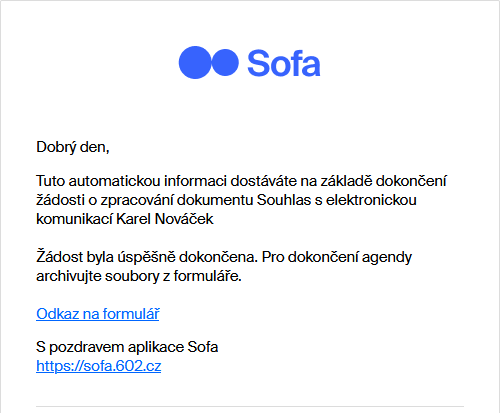
Pomocí připojeného odkazu nebo z pohledu Agendy – K vyřízení otevře personalista formulář. Před stiskem tlačítka Archivovat může ještě ověřit vzhled podepsaného dokumentu a jeho podpisové doložky – odkazy na ně jsou součástí formuláře. Ve formuláři je přístupné políčko Odeslat soubory zaměstnanci, které je standardně zaškrtnuté – zaměstnanec dostane kopii podepsaného dokumentu jako přílohu poštovní zprávy do své soukromé schránky elektronické pošty.
Personalista pak může mít o novém zaměstnanci v DMS v pohledu HR dokumenty dvě položky. Jednou je vlastní vstupní dotazník a druhou podepsaný souhlas s elektronickou komunikací.

Konfigurační proměnné
| Název proměnné | Význam | Výchozí hodnota | Datový typ |
|---|---|---|---|
allowAgreementGenerating |
Zapíná nebo vypíná funkčnost generování souhlasu s elektronickým doručováním. |
false |
BOOLEAN |
configEducationCodeGenerating |
Zpřístupní pole pro zadání vygenerovaného kódu vzdělání |
false |
BOOLEAN |
default_class |
Výchozí nastavení voliče Třída – na hodnotu Veřejné. |
class_public |
STRING |
vice_prac_pomeru |
Povolení / zákaz více pracovních poměrů zaměstnance v rámci organizace. Výchozí nastavení je zákaz. |
false |
BOOLEAN |